spss这款软件是一款功能非常丰富的数据分析软件,其中可以通过多种数据分析方式来对数据进行分析,除了将数据文件添加到软件进行分析之外,我们可以可以自己创建数据文件,录入数据之后再进行后续的分析操作,这样就可以将一些刚到手的数据资料进行快速的整理分析了,只是很多使用这款软件的用户,不知道要怎么进行数据的录入操作,那么小编接下来就跟大家分享一下使用spss这款软件时录入数据的操作方法吧,有需要的朋友不妨一起来看看这篇方法教程,希望能帮到大家。
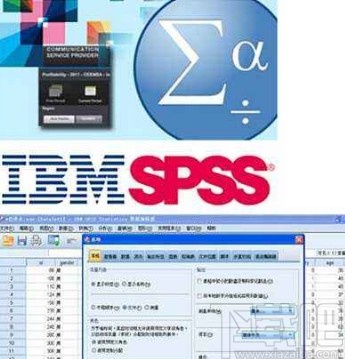
1.首先第一步我们打开软件之后,点击软件界面左上角的文件选项,点击之后在打开的选项中选择新建选项,然后将新建的文件类型设置为数据类型。
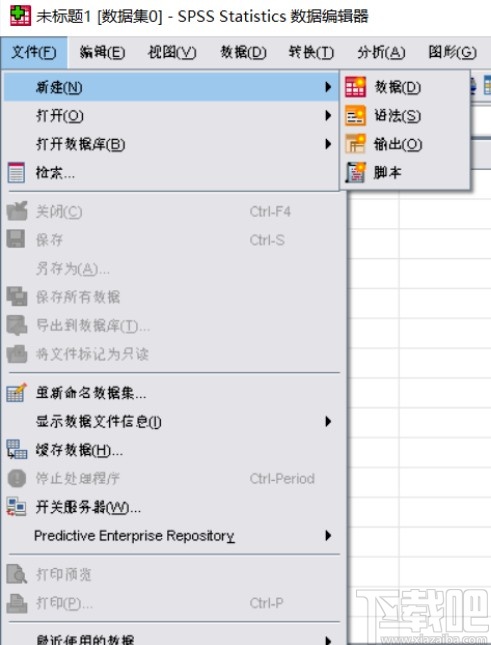
2.新建数据文件之后,我们可以看到下图所示的一个界面,在界面的左下角可以看到有数据视图和变量视图,我们想要输入数据的话就需要先设置好变量。
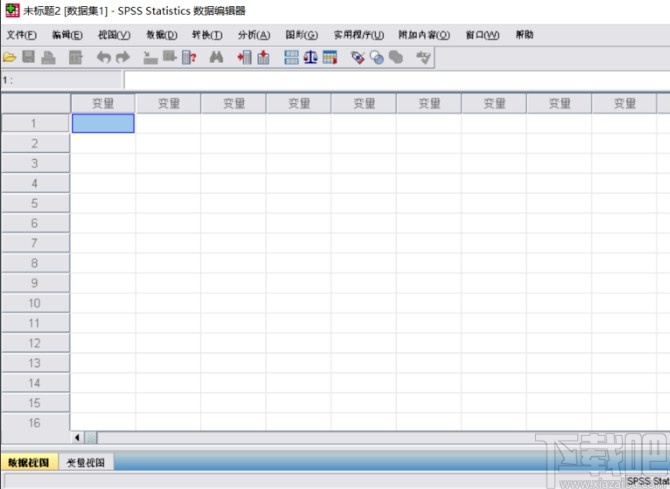
3.点击切换到变量视图之后,我们就根据自己想要录入的数据信息来选择设置变量,包括名称、类型、宽度等等参数。
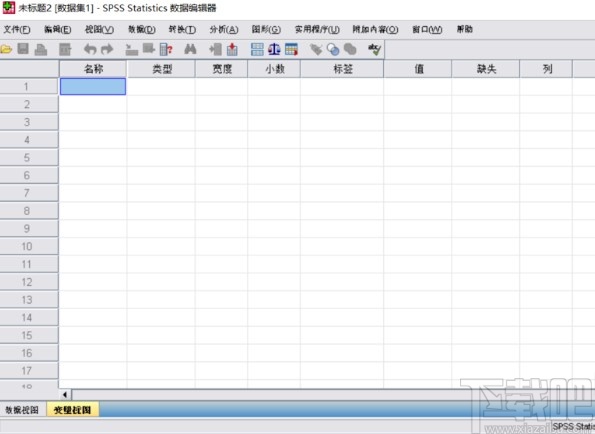
4.设置变量类型的时候选择变量的类型,然后设置好值标签,点击确定按钮即可完成变量的设置操作。
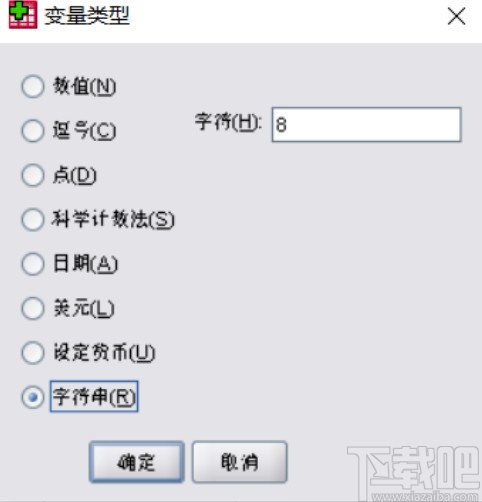
5.完成设置之后的大概效果如下图中所示,每一个变量都需要有自己的参数约束规则,这样在输入数据的时候就能够避免一些大的错误。
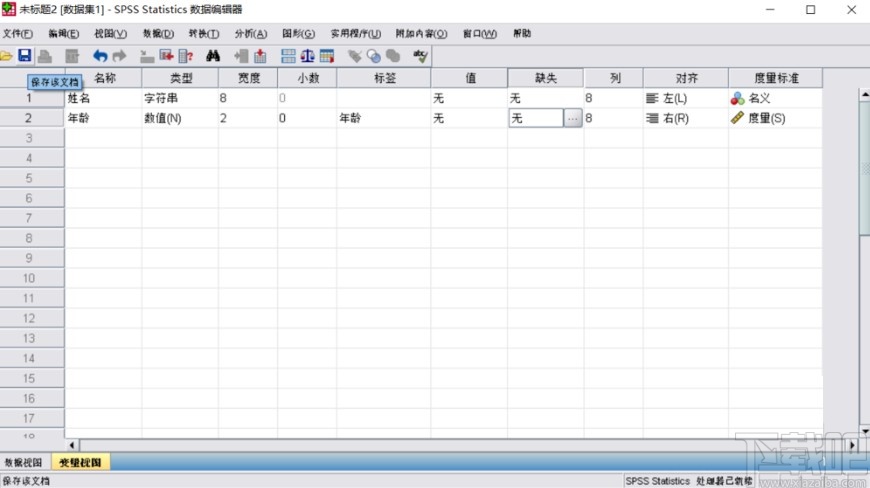
6.紧接着我们可以先点击保存文档,将设置好变量的数据文档先保存下来,之后再进行数据的录入。
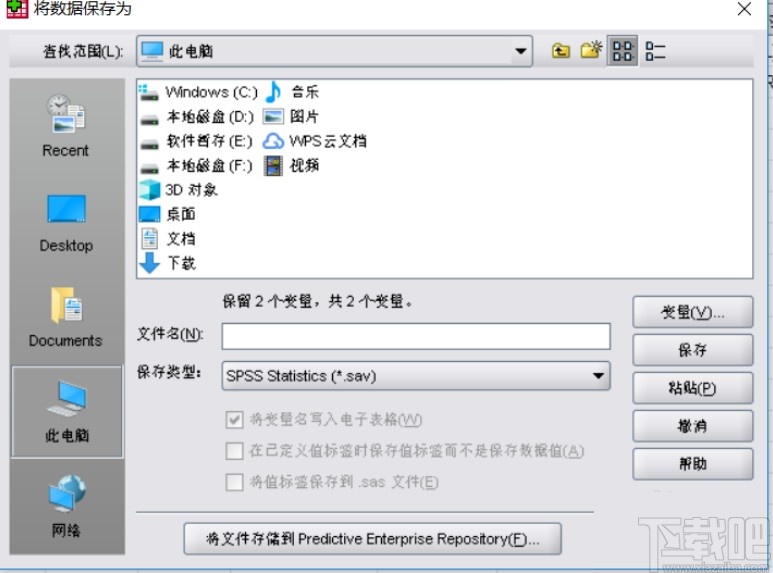
7.最后将设置好变量参数的数据文件保存下来之后,我们在这个数据文件中就可以根据自己的具体情况输入每一个变量的数据了,全部输入之后再保存数据文件即可。
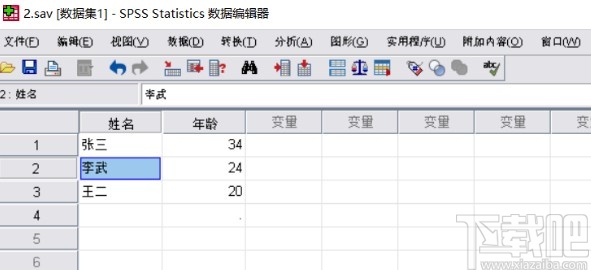
以上就是小编今天跟大家分享的使用spss这款软件的时候录入数据的具体操作方法了,有需要的朋友赶紧试一试这个方法吧,希望这篇教程能够帮助到大家。


